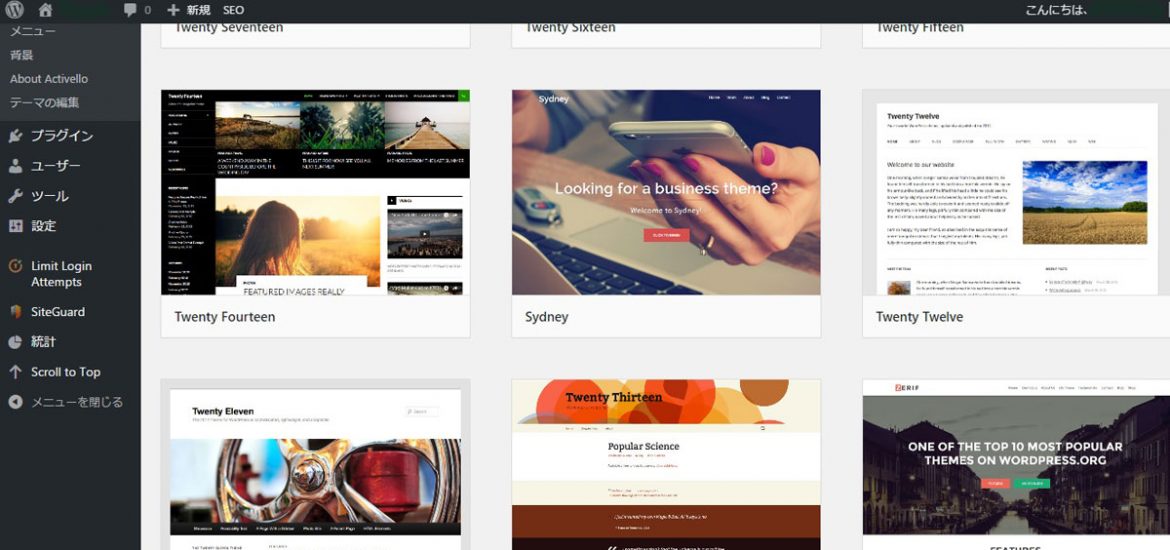テーマとは、簡単に言えばサイトのデザインです。難しい事はしなくても、テーマを選択するだけで一つのサイトが作れます。
テーマは外観→テーマから選べます。
シンプルな作りの「Twenty Fifteen」や画像がオシャレな「Twenty Seventeen」等、何種類かのテーマが元々用意されていますが、「もっとオシャレにしたい」「凝ったのにしたい」「ヘッダーやフッターをつけたい」など自分が作りたいサイトを思い描きながらテーマを選びましょう。
新規追加をポチッとクリックすると、注目や人気のテーマを選ぶ事が出来ます。
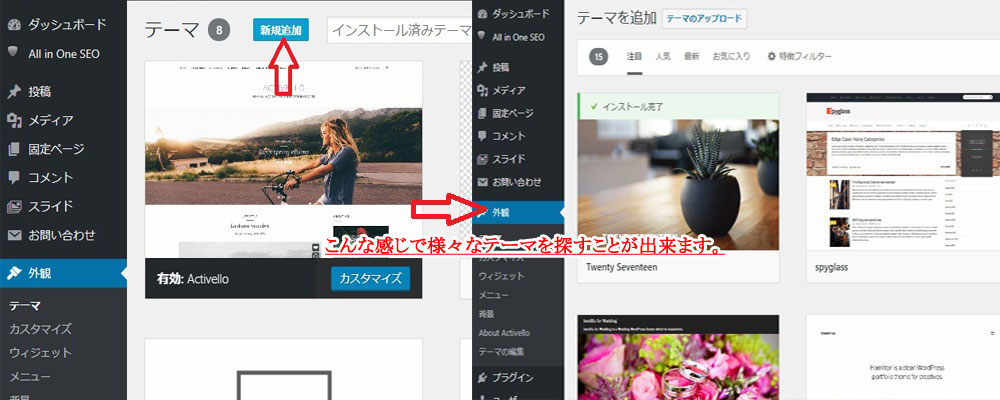
もちろん自分でダウンロードしたテーマを追加する事も出来ますので、無料のテーマや、有料のテーマ等、合わせて検討して見てください。テーマが沢山ありすぎて始めは迷ってしまうかも知れません。現に私自身も今のテーマに落ち着くまで様々なテーマをカスタマイズしてはやめて、カスタマイズしてはやめての繰り返しでしたから。(笑)
さてと、テーマが決まったらプラグインを選びましょう。プラグインを入れる事で、WebサイトのSEO対策やセキュリティー対策や様々な便利な機能が使えるようになります。
元々初めから入っているプラグインもありますが、自分でWordPress(ワードプレス)のダッシュボードから追加・設定することができます。
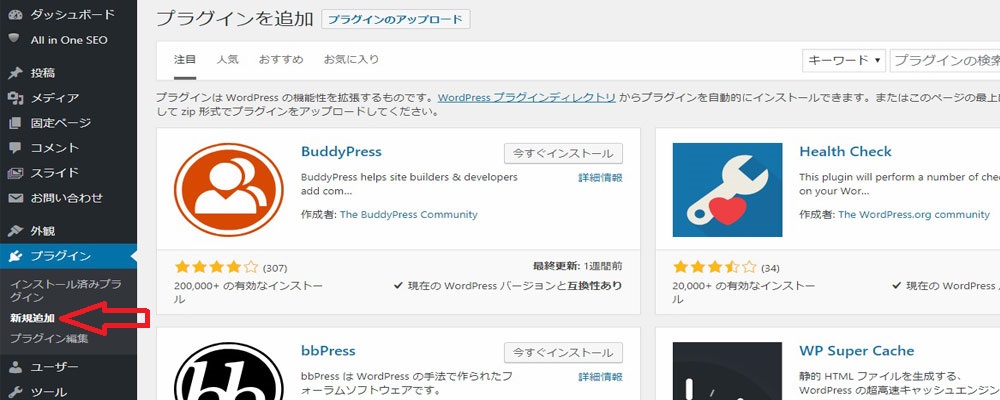
プラグインはいつでも設定できるので、必要に応じてインストールしましょう。また、テーマによっては必要だったり必要無かったりするプラグインもありますので、テーマに応じて対応しましょう。プラグインに関しては後日、詳しい記事を載せますので、今回は概要のみと、テーマの選択、カスタマイズを覚えてくださいね。
テーマのカスタマイズでは外観を自分の好きな色に変えたり、自分好みにカスタマイズしてみましょう。外観→カスタマイズからカスタマイズの画面へ行けます。上から順番に好きな感じの作りを選んだり、自分好みに変更していくだけなので、楽しく気楽に出来ると思います。
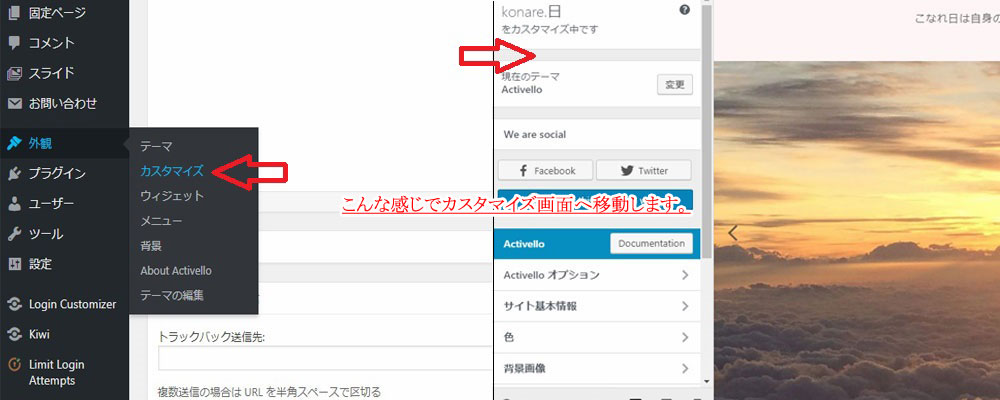
都度、自分好みの感じにカスタマイズすることが出来ますので、最初は悩まずに楽しんで取り組んでみてください。何事も楽しんで取り組めば、きっと自分らしい個性のあるサイトが出来ると思います。
さてと、これで、投稿する準備がだいぶ整いました。
次は「子テーマ」やプラグインの詳細について順番に記事を載せていきたいと思います。
続きはまた次回。。。